Ativar a autenticação de dois factores
Aumenta a segurança da tua conta com a funcionalidade Autenticação de dois fatores. Ao activares esta opção, terás de introduzir um código único gerado por uma aplicação de autenticação, para além da tua palavra-passe. Isto adiciona uma camada extra de proteção, salvaguardando a tua conta de acessos não autorizados, mesmo que a tua palavra-passe seja comprometida.
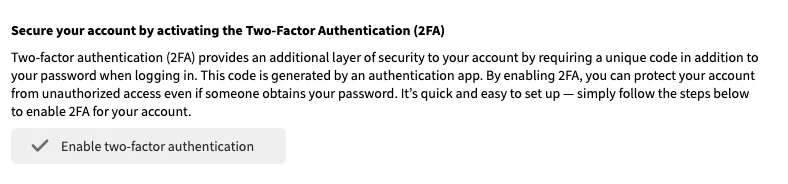
1. Para ativar a autenticação de dois fatores, abre o menu Account e clica no botão Ativar a autenticação de dois factores e clica no botão Primeiro, ser-te-á pedido que voltes a introduzir as credenciais da tua conta para confirmar a tua identidade. Uma vez verificada, seleciona o dispositivo no qual vais instalar a aplicação de autenticação (Android ou iOS) e clica em Continuar. Aparecerá então um menu que te orienta para transferir a aplicação de autenticação da Microsoft.
- Transfere a aplicação Authenticator a partir da App Store.
- Faz o download do aplicativo autenticador na Google Play Store.
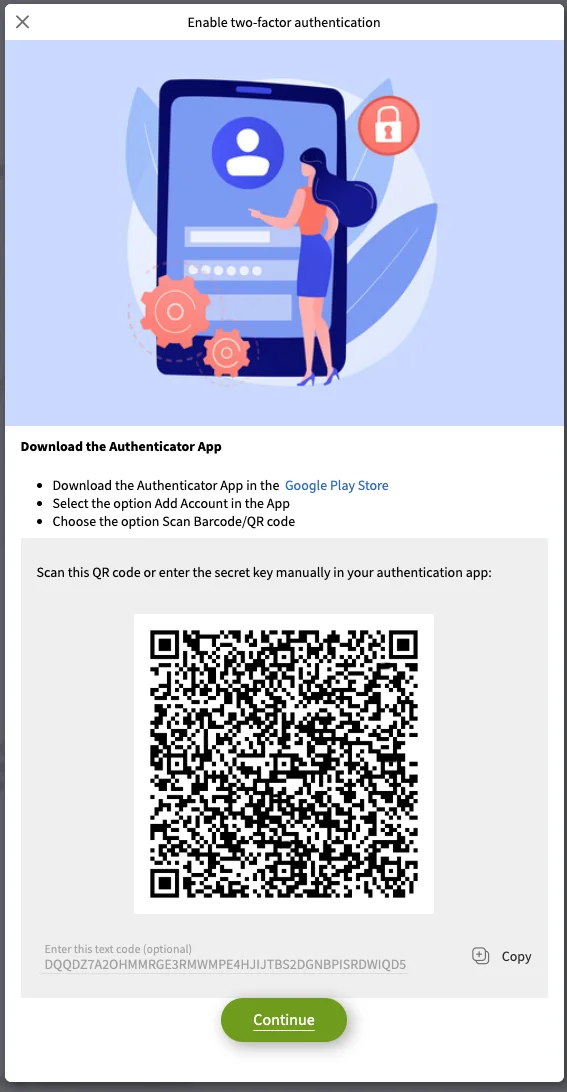
2. Depois de transferires a aplicação, abre-a e seleciona a opção Digitalizar código de barras. Terás de conceder permissão à câmara para digitalizar o código QR gerado pela tua conta do Photo Portal.
Em alternativa, podes clicar em Adicionar conta na aplicação de autenticação, selecionar Introduzir código manualmente e copiar o código fornecido pela tua conta do Photo Portal para a aplicação.
3. Quando a aplicação de autenticação tiver armazenado com êxito a tua conta do Photo Portal, regressa à tua conta do Photo Portal e clica em Continuar. Ser-te-á então pedido que introduzas um código de 6 dígitos gerado pela aplicação de autenticação para a tua conta registada.
4. Depois de introduzires o código de 6 dígitos correto, a autenticação de dois fatores será ativada. A partir de agora, sempre que iniciares sessão, terás de introduzir um código único da tua aplicação de autenticação, para além da tua palavra-passe. Tem em atenção que o código gerado irá expirar após um curto período de tempo, garantindo uma segurança contínua.
Se alguma vez precisares de desativar a autenticação de dois factores ou de alterar a tua aplicação de autenticação, vai às definições da tua conta e clica no botão Desativar a autenticação de dois factores botão.














